有时候我们的共享文件设置了密码,但是完全没必要,这时候win7共享取消输入密码要怎么做呢?大家不要慌,听小编说一句,win7共享取消密码的方法其实非常简单,现在请大家平心静气,跟着win7之家小编一起来看看下面这篇win7共享取消输入密码的方法介绍吧!
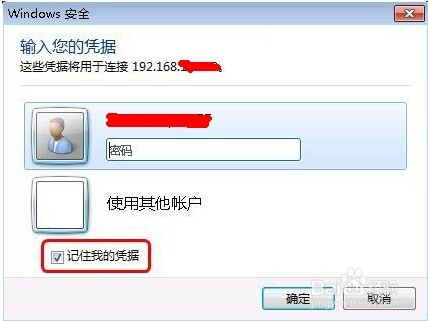
win7共享取消输入密码的方法介绍图1
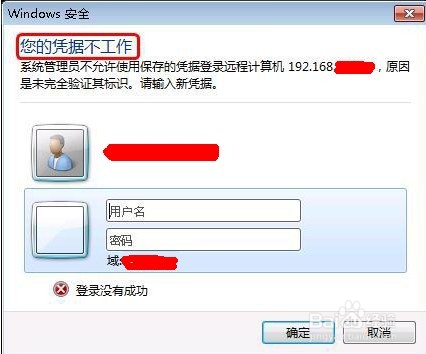
win7共享取消输入密码的方法介绍图2
设置不需要每次输入密码即可访问共享文件的步骤如下:(必须以管理员身份进行登录,才能执行下面这些步骤) (1)单击“开始”按钮,键入gpedit.msc,然后按Enter。?如果系统提示您输入管理员密码或进行确认,请键入密码或提供确认。

win7共享取消输入密码的方法介绍图3
(2)点击“计算机配置”—“管理模板”—“系统”—“凭据分配”,双击右边窗口的“允许分配保存的凭据用于仅NTLM 服务器身份验证”。

win7共享取消输入密码的方法介绍图4
(3)在弹出的窗口中选中“已启用”,再单击“显示”,在弹出的窗口中,输入“TERMSRV/*”。(确保TERMSRV 为大写)

win7共享取消输入密码的方法介绍图5
(4)使用“gpupdate /force”命令刷新组策略或者重启计算机使其生效 有的电脑到这里已经完成了,但是有的电脑重启后还不能解决问题,那按照下面的步骤继续操作: 运行--输入:control userpasswords2 回车,选择高级选项卡,如下图所示:
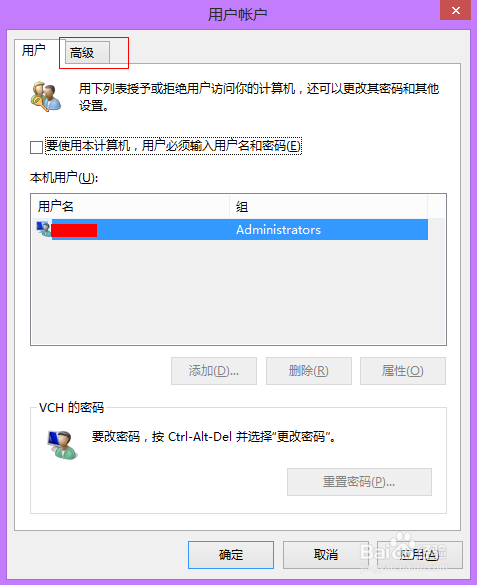
win7共享取消输入密码的方法介绍图6
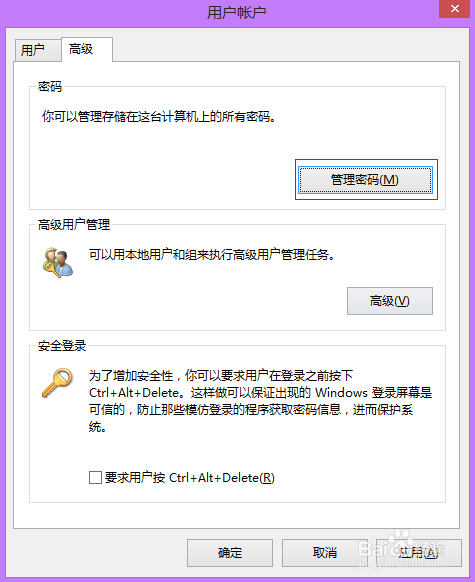
win7共享取消输入密码的方法介绍图7
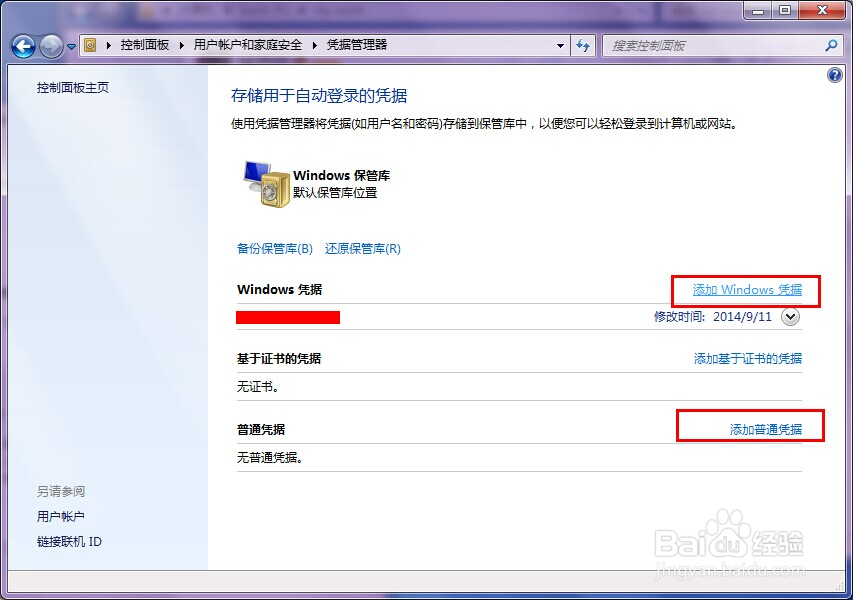
win7共享取消输入密码的方法介绍图8
这两个地方都要同样的设置,设置在下图:
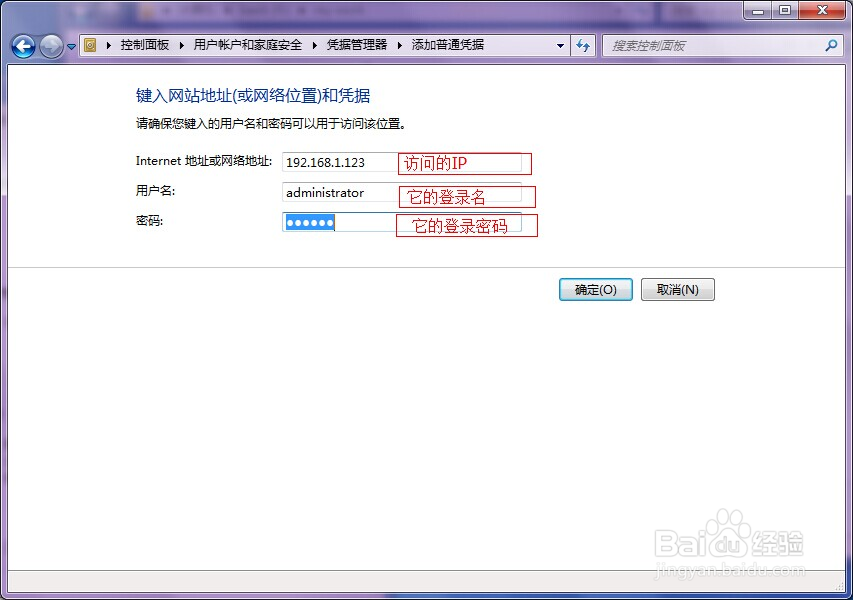
win7共享取消输入密码的方法介绍图9
至此设置完毕,以后你每次访问共享文件就不需要输入密码了。但是相应的,共享文件的安全性也有所降低,如何保护共享文件安全呢?这就需要专门的共享文件管理软件来实现了,例如有一款“大势至共享文件夹管理软件”(下载地址:http://www.grablan.com/gxwjjm.html)就是这样一款软件,通过将本系统安装在设置共享文件的电脑或服务器上,就可以全面监控局域网用户对共享文件的各种访问操作,可以只让打开共享文件而禁止将共享文件另存为本地、可以只让修改共享文件而禁止删除共享文件、只让读取共享文件而禁止复制共享文件,同时还可以为共享文件设置访问密码、为不同用户分配不同访问权限等,从而实现了共享文件的精确、有效和严密管理。如下图所示:
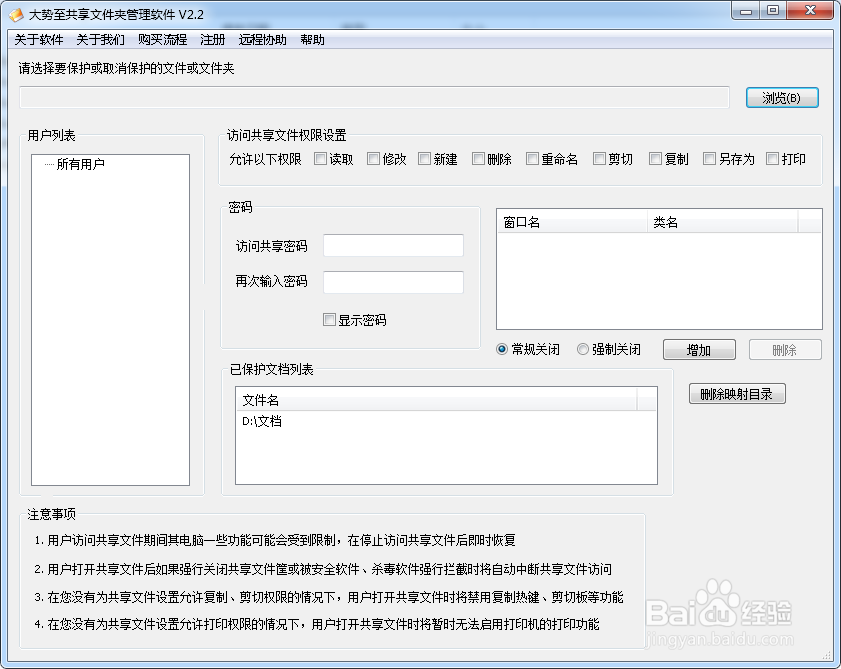
win7共享取消输入密码的方法介绍图10
按照win7共享取消输入密码的方法介绍去操作,我们的win7共享取消密码行动就取得了圆满成功了,以后查看一些共享的文件就再也不用浪费时间去输入密码啦,是不是非常方便呢?没有这猴子那个需要的朋友有兴趣的话也可以试试哦,另外再给大家推荐一下ghostwin7系统下载。